Gerir a fila de compromissos
Com Teams Premium e a aplicação Compromissos virtuais, o separador Fila permite-lhe ver o estado e monitorizar todos os compromissos virtuais agendados e a pedido. Crie ou veja rapidamente um compromisso e envie lembretes por e-mail e notificações por SMS aos funcionários e participantes.
Importante: O separador Fila requer uma licença Teams Premium. Veja Microsoft Teams Premium - Descrição geral dos administradores para obter mais informações.
O separador Fila está separado em duas secções: A pedido e Agendado.
Os compromissos a pedido são compromissos agendados por um cliente que não têm uma hora agendada, como um walk-in. Para ter esta opção disponível, tem de criar um tipo de compromisso a pedido e ativar o botão de alternar Permitir pedidos para serviços a pedido para a sua página do Booking.
Depois de ativado, os seus clientes podem marcar um compromisso a pedido através da sua página de reservas.

Sugestão: Consulte Criar e editar tipos de compromissos para saber como criar um tipo de compromisso a pedido e consulte Personalizar e publicar uma página de reservas para os clientes agendarem compromissos para ativar o agendamento a pedido.
Gerir compromissos
No separador Fila , um agendador tem muitas opções para gerir compromissos a pedido e Agendados .
Nota: Atualmente, os compromissos de grupo não estão visíveis na vista de fila.
-
Altere a data e o calendário do Bookings para ver compromissos diferentes.
-
Atualize o estado do Participante para cada compromisso. Esta ação é atualizada automaticamente à medida que um participante ou membro da equipa se junta e termina uma chamada.
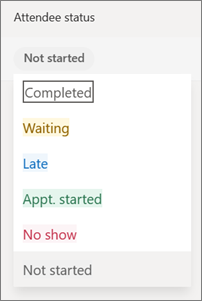
-
Os docentes podem selecionar Participar para iniciar ou participar num compromisso.
-
Selecione Lembretes (os três pontos ...) e selecione Enviar lembrete por e-mail ou Enviar lembrete por SMS. Pode optar por enviar o lembrete por e-mail Para funcionários atribuídos ou Para participante. Os lembretes por SMS destinam-se apenas aos participantes.
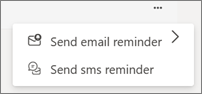
-
Selecione Nova reserva para criar um novo Compromisso agendado .
Quer saber mais?
Criar e editar tipos de compromissos
Personalizar e publicar uma página de reservas para os clientes agendarem compromissos










